В мире программирования существует множество инструментов, которые помогают разработчикам повысить свою производительность и эффективность. Один из таких инструментов - Jupiter Python. Это интерактивная среда разработки, которая позволяет запускать и отлаживать код на языке Python. Jupiter Python обладает множеством полезных функций и инструментов, которые помогают в работе над проектами и анализе данных.
Если вы хотите начать использовать Jupiter Python, у вас есть несколько способов его установить на ваш компьютер. Один из самых простых способов - установить Jupiter Python через пакетный менеджер pip. Для этого вам понадобится запустить командную строку или терминал и ввести команду "pip install jupyter". После этого Jupiter Python будет доступен для использования на вашем компьютере.
Если вы предпочитаете работать в среде разработки Anaconda, установка Jupiter Python будет еще проще. Anaconda уже включает в себя Jupiter Python, поэтому вам просто нужно установить Anaconda на свой компьютер, и Jupiter Python будет доступен из коробки. С помощью Anaconda вы также можете управлять пакетами и окружениями, что делает процесс установки и управления Jupiter Python еще более удобным и гибким.
Когда Jupiter Python уже установлен на вашем компьютере, вы можете запустить его, используя команду "jupyter notebook" в командной строке или терминале. После этого откроется веб-интерфейс Jupiter Python, где вы можете создавать, редактировать и запускать свои Python-скрипты. Веб-интерфейс Jupiter Python предоставляет доступ к множеству функций, таких как создание графиков, работа с таблицами данных и выполнение научных вычислений. Вы также можете использовать Jupiter Python для написания и запуска интерактивных документов, называемых "ноутбуками", которые сочетают в себе код, текст и графику.
Установка и настройка Jupiter Python
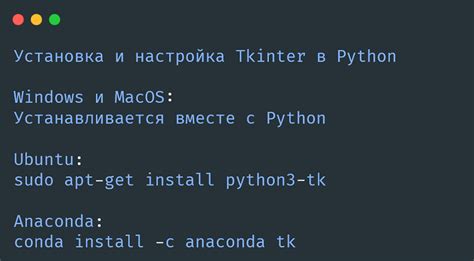
Шаги по установке и настройке среды Jupiter Python на компьютере:
- Загрузите Python: Перейдите на официальный сайт Python и загрузите последнюю версию Python согласно операционной системы, установленной на вашем компьютере.
- Установите Python: Запустите загруженный установщик Python и следуйте инструкциям на экране для установки Python на вашем компьютере.
- Установите Jupiter: Откройте командную строку или терминал и введите команду pip install jupyter для установки Jupiter через менеджер пакетов Pip.
- Запустите Jupiter: В командной строке или терминале введите команду jupyter notebook, чтобы запустить Jupiter. Jupiter будет доступен в вашем веб-браузере по адресу http://localhost:8888.
- Используйте Jupiter: Вы можете создавать и редактировать файлы Jupiter в браузере, запускать и отлаживать код Python, а также использовать множество полезных функций и дополнений, предоставляемых Jupiter.
После успешной установки и настройки Jupiter Python вы будете готовы начать работу с этой мощной средой разработки и анализа данных.
Подготовка к установке и выбор версии Python
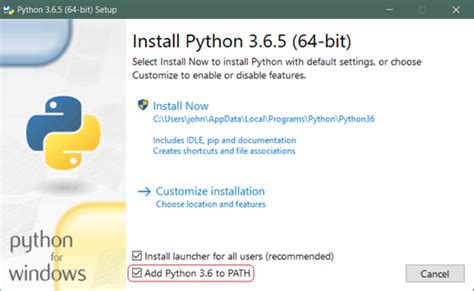
Перед установкой и использованием Jupiter Python необходимо подготовить компьютер. В первую очередь, вам потребуется версия Python. Jupiter Python совместим со многими версиями Python, но рекомендуется использовать последнюю устойчивую версию.
Для выбора версии Python необходимо учитывать требования вашего проекта или задачи. Если вы работаете над проектом, который уже использует определенную версию Python, то вам может потребоваться установить именно эту версию. В таком случае, вам стоит ознакомиться со списком поддерживаемых версий Jupiter Python и проверить, подходит ли ваша выбранная версия.
Если у вас нет особых требований по версии Python, то рекомендуется использовать последнюю стабильную версию. Это обеспечит вам доступ к новым функциям и исправлениям ошибок, а также удовлетворит большинство потребностей.
Установка Python может быть выполнена разными способами. Вы можете загрузить установщик Python с официального сайта Python и следовать инструкциям по установке. Также существуют инструменты управления пакетами, такие как pip, которые могут скачивать и устанавливать Python и другие пакеты автоматически.
После установки Python и убедившись, что он работает правильно, вы будете готовы приступить к установке Jupiter Python и начать работу с этой мощной программой для научных вычислений и анализа данных.